你的 iCloud 卡住了怎么办?用好这 4 招就能轻松解决( 二 )
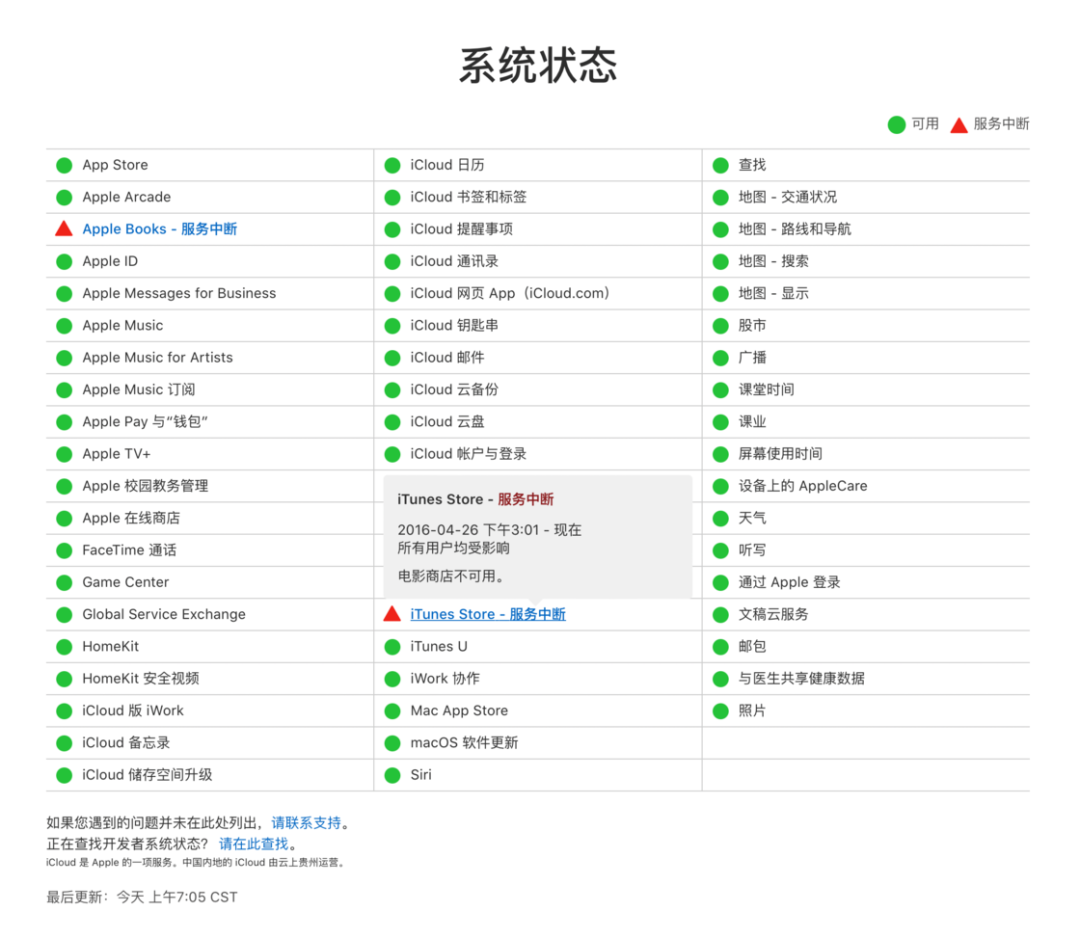
文章图片
文章图片
通过Apple官方的系统状态页面 , 可以查看iCloud服务的目前状态
例如 , 目前中国大陆地区iTunesStore和AppleBooks处于服务中断状态 , 可以看到红色的三角形 。如果是iCloud出现服务状态问题 , 那么届时与iCloud相关的服务项也会在一旁出现红色的三角形 。点击具体的服务项 , 还可以看到目前服务中断开始的时间、结束的时间 , 以及影响范围 。
其次 , 如果你一次性向iCloud云盘塞入了过多需要同步的文件 , iCloud云盘进程在同步前就需要进行大量的计算和检索 , 花费时间会变长、占用资源变多 , 如果这时其中有一个文件有问题 , 很有可能会卡住整个iCloud云盘同步的进度 。如果桌面或者文稿文件夹中有大量文件的Mac , 突然打开了对应iCloud云盘的「桌面与文稿」同步功能 , 就非常有可能会出现这样前面提到的情况 。
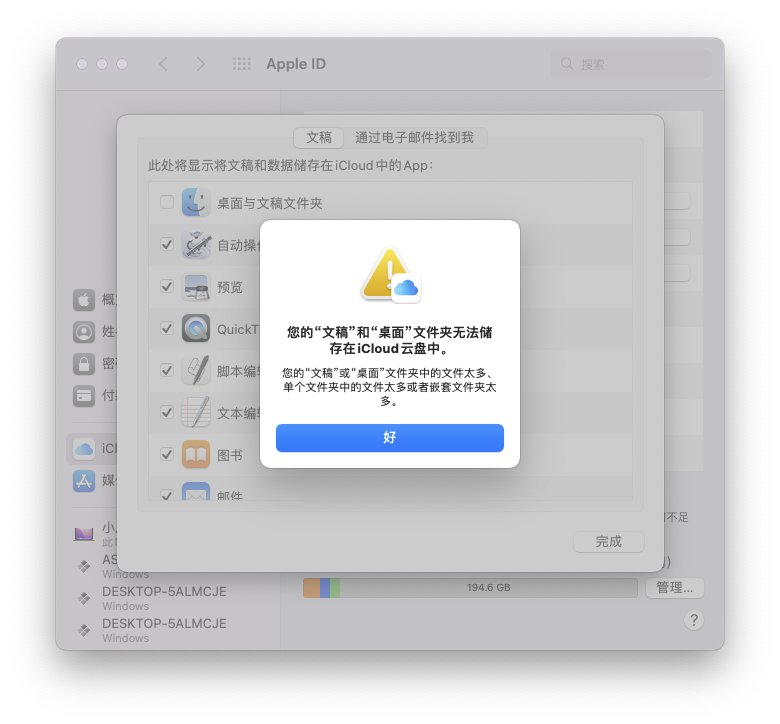
文章图片
文章图片
iCloud开始拒绝同步具有大量文件或者嵌套大量文件夹的文件夹 , 图源V2ex
此外 , 文件夹嵌套层级太多也可能是另一个原因 , 和一次性向iCloud云盘塞入了过多需要同步的文件的道理相似 , 过多的文件夹嵌套层级也可能会增加iCloud云盘在同步时的计算量与出错风险 。而在最新的信息中显示 , iCloud云盘似乎已经拒绝同步带有太多嵌套层级的文件夹 。
最后 , AppleID转区导致的iCloud云盘卡住 , 是编辑Lincoln朋友遇到的一个情况 。我们只能简单猜测在转区的过程中 , 需要对大量文件进行迁移操作 , 如果这时同步新的文件上去可能导致冲突 , 进而导致同步问题 。
▍可以试着这样解决
iCloud云盘同步出现出了问题自然是需要解决的 , 一来是我们还需要用iCloud云盘同步数据 , 二来则是如果不管的话 , 可能会导致更严重的后果 , 诸如:本地Finder操作缓慢甚至彻底卡死、内置硬盘被iCloud云盘相关进程的读写任务占据大量资源、TimeMachine无法备份甚至是无法开机 。
考虑到每个人iCloud卡死的原因各不相同 , 解决方案侧重点也不太一样 , 此外每一个的技术背景也各有不同 。因此在写这个部分的时候 , 我们的考虑是:「尽量减少操作对系统和数据的影响」 。所以下面的解决方案是以危险性从低到高排列的 , 很可能前面的1-2条方案就已经解决了你的问题 。
第一个可能解决的办法就是什么也不做 。尽管听起来很不「少数派」 , 但是如果你是刚刚发现iCloud同步出现了一些问题 , 并且要同步的文件不是很着急使用的话 , 我们还是建议你什么都不做 。因为绝大多时候 , iCloud云盘卡死都可能是网络出现了问题 , 或者这一部分文件需要花费更多的时间去索引 。通常换个网络环境 , 或是过个一段时间 , iCloud云盘就能自行恢复到了正常同步的状态 。如果在卡死的时间段内需要同步文件 , 那么可能就需要寻找一些其他的解决方案了 , 比如基于本地局域网的隔空投送 , 或者是KDEConnect等 。
第二个可能解决的办法就是「重x大法」 , 包括重置进程、重启网络、重开电脑、重新登录AppleID以及重装系统 。这些办法虽然在互联网上已经老生常谈 , 但架不住能在99%的情况下解决问题 。
重置进程就是通过killallbird和killallcloudd两个命令 , 将iCloud云盘最紧密的两个进程bird和cloudd进程手动杀死 。这两个进程被终止后 , macOS会自动重新将这两个进程拉起 , 这时我们就可以重新观察iCloud云盘的同步情况;重启网络、重开电脑也很简单 , 这里不再赘述 。如果需要重新登录AppleID , 我的建议是从你的其他Apple设备上使用iCloud设备管理功能将这台同步有问题的Mac剔出AppleID账户 , 待bird和cloudd进程恢复正常以后再重新登录 。最后 , 如果上述办法都没能够解决你的问题 , 那么可以试着在做好系统数据备份的情况下重装系统 , 检查iCloud是否恢复正常 。
- 机械革命“杀入”高性能台式机:配备100%全新RTX显卡
- Intel为什么做独立显卡?官方首次给出两大原因
- 打卡森林中的“小绿店” 学习碳中和
- 上古有灵妖玄女试炼通关攻略(玄女试炼全关卡图文通关阵容推荐)
- 和平精英突变团竞2.0无敌点位置大全(突变团竞2.0卡无敌点位置分享)
- intelarca系列桌面显卡数据库首次曝光
- 石家庄:公交一卡通可以使用手机充值了
- 5999元!红魔7霸天虎典藏限量套装发布:连卡针都是变形金刚
- 1.5万元起的RTX 3090 Ti显卡解锁满血状态
- 良心价的显卡,一年半买不到
